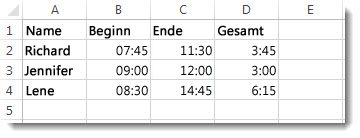Angenommen, Sie müssen zwei verschiedene Zeitwerte zusammen hinzufügen, um eine Summe zu erhalten. Oder Sie müssen einen Zeitwert von einem anderen subtrahieren, um die Gesamtzeit für die Arbeit an einem Projekt zu erhalten.
Wie Sie in den folgenden Abschnitten sehen werden, erleichtert Excel das Hinzufügen oder Subtrahieren von Zeit.
Addieren von Zeiten
Angenommen, Sie möchten wissen, wie viele Stunden und Minuten zum Ausführen von zwei Aufgaben benötigt werden. Sie schätzen, dass für die erste Aufgabe 6 Stunden und 45 Minuten und für die zweite Aufgabe 9 Stunden und 30 Minuten erforderlich sind.
Hier ist eine Möglichkeit, dies in einem Arbeitsblatt einzurichten.
-
Geben Sie 6:45 in Zelle B2 und 9:30 in Zelle B3 ein.
-
Geben Sie in Zelle B4 =B2+B3 ein, und drücken Sie dann die EINGABETASTE.
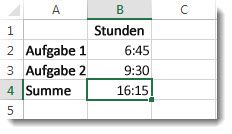
Das Ergebnis ist 16:15 – 16 Stunden und 15 Minuten – für den Abschluss der beiden Aufgaben.
Tipp: Sie können Zeiten auch addieren, indem Sie die Funktion AutoSumme zum Addieren von Zahlen verwenden. Wählen Sie Zelle B4 aus, und wählen Sie dann auf der Registerkarte Start die Option AutoSumme aus. Die Formel sieht wie folgt aus: =SUMME(B2:B3). Drücken Sie die EINGABETASTE, um das gleiche Ergebnis zu erhalten, 16 Stunden und 15 Minuten.
Nun, das war einfach genug, aber es gibt einen zusätzlichen Schritt, wenn Sich Ihre Stunden auf mehr als 24 summieren. Sie müssen ein spezielles Format auf das Formelergebnis anwenden.
So addieren Sie mehr als 24 Stunden:
-
Geben Sie in die Zelle B2 den Wert 12:45 und in die Zelle B3 den Wert 15:30 ein.
-
Geben Sie in die Zelle B4 die Formel =B2+B3 ein, und drücken Sie die EINGABETASTE.
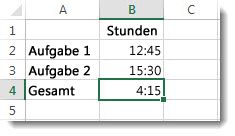
Das Ergebnis ist 4:15, was Nicht das ist, was Sie erwarten könnten. Dies liegt daran, dass die Zeit für Aufgabe 2 in 24 Stunden liegt. 15:30 ist identisch mit 3:30.
-
Wählen Sie Zelle B4 aus, um die Zeit als Wert von mehr als 24 Stunden anzuzeigen.
-
Wechseln Sie zu Start > Format, und wählen Sie dann Zellen formatieren aus.

-
Wählen Sie im Dialogfeld Zellen formatieren in der Liste Kategorie den Eintrag Benutzerdefiniert aus.
-
Geben Sie im Feld Typ oben in der Liste der Formate [h]:mm;@ ein, und wählen Sie dann OK aus.
Notieren Sie sich den Doppelpunkt nach [h] und ein Semikolon nach mm.
Das Ergebnis ist 28 Stunden und 15 Minuten. Das Format ist in der Liste Typ enthalten, wenn Sie es das nächste Mal benötigen.
Subtrahieren von Zeiten
Hier ist ein weiteres Beispiel: Angenommen, Sie und Ihre Freunde kennen ihre Start- und Endzeiten bei einem Freiwilligenprojekt und möchten wissen, wie viel Zeit Sie insgesamt verbracht haben.
Führen Sie die folgenden Schritte aus, um die verstrichene Zeit abzurufen– dies ist der Unterschied zwischen zwei Zeiten.
-
Geben Sie in Zelle B2 die Startzeit ein, geben Sie "a" für AM oder "p" für PM ein, und drücken Sie dann die EINGABETASTE.
-
Geben Sie in Zelle C2 die Endzeit ein, einschließlich "a" oder "p" je nach Bedarf, und drücken Sie dann die EINGABETASTE.
-
Geben Sie nun die Anfangs- und die Endzeiten für Ihre Freundinnen Jana und Leonie ein.
-
Subtrahieren Sie in Zelle D2 die Endzeit von der Startzeit, indem Sie die Formel =C2-B2 eingeben, und drücken Sie dann die EINGABETASTE.
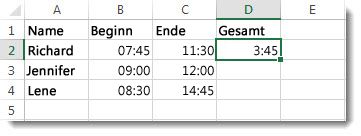
-
Wählen Sie im Feld Zellen formatieren in der Liste Kategorie die Option Benutzerdefiniert aus.
-
Wählen Sie in der Liste Typ die Option h:mm (für Stunden und Minuten) und dann OK aus.
Nun ist zu sehen, dass Richard 3 Stunden und 45 Minuten gearbeitet hat.
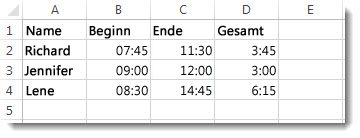
-
Um die Ergebnisse für Jana und Leonie zu erhalten, kopieren Sie die Formel, indem Sie Zelle D2 auswählen und in Zelle D4 ziehen.
Die Formatierung in Zelle D2 wird zusammen mit der Formel kopiert.
So subtrahieren Sie die Zeit, die mehr als 24 Stunden beträgt:
Es ist notwendig, eine Formel zu erstellen, um die Differenz zwischen zwei Zeiten zu subtrahieren, die sich insgesamt mehr als 24 Stunden summieren.
Führen Sie die folgenden Schritte aus:
-
Wählen Sie unter Bezugnahme auf das obige Beispiel Zelle B1 aus, und ziehen Sie bis zur Zelle B2, damit Sie das Format auf beide Zellen gleichzeitig anwenden können.
-
Wählen Sie im Feld Zellen formatieren in der Liste Kategorie die Option Benutzerdefiniert aus.
-
Geben Sie oben in der Liste der Formate im Feld Typ die Zeichenfolge d.m.yyyy h:mm AM/PM ein.
Beachten Sie den leeren Leerraum am Ende von yyyy und am Ende von mm.
Das neue Format ist ab jetzt in der Liste Typ verfügbar.
-
Geben Sie in die Zelle B1 das Anfangsdatum (einschließlich Tag, Monat und Jahr) und die Anfangsuhrzeit (mit "a" bzw. "p" für AM und PM) ein.
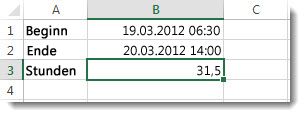
-
Führen Sie in der Zelle B2 die gleichen Schritte für das Enddatum aus.
-
Geben Sie in die Zelle B3 die Formel =(B2-B1)*24 ein.
Das Ergebnis lautet "31,5 Stunden".
Hinweis: Sie können mehr als 24 Stunden in Excel für das Web hinzufügen und subtrahieren, aber Sie können kein benutzerdefiniertes Zahlenformat anwenden.
Addieren von Zeiten
Angenommen, Sie möchten wissen, wie viele Stunden und Minuten zum Ausführen von zwei Aufgaben benötigt werden. Sie schätzen, dass für die erste Aufgabe 6 Stunden und 45 Minuten und für die zweite Aufgabe 9 Stunden und 30 Minuten erforderlich sind.
-
Geben Sie in die Zelle B2 den Wert 6:45 und in die Zelle B3 den Wert 9:30 ein.
-
Geben Sie in die Zelle B4 die Formel =B2+B3 ein, und drücken Sie die EINGABETASTE.
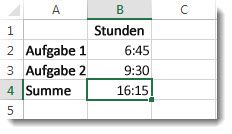
Das Ausführen der beiden Aufgaben dauert 16 Stunden und 15 Minuten.
Tipp: Sie können Zeiten auch mit "AutoSumme" addieren. Klicken Sie in die Zelle B4. Klicken Sie dann auf Start > AutoSumme. Die Formel sieht wie folgt aus: =SUMME(B2:B3). Drücken Sie die EINGABETASTE, damit das Ergebnis angezeigt wird: 16 Stunden und 15 Minuten.
Subtrahieren von Zeiten
Angenommen, Sie und Ihre Freunde haben an einem ehrenamtlichen Projekt teilgenommen, und Sie möchten wissen, wie viel Zeit Sie und Ihre Freunde dafür verbracht haben. Da Sie die Anfangs- und die Enduhrzeit für das Projekt wissen, können Sie die verstrichene Zeit, also die Differenz zwischen den beiden Uhrzeiten berechnen.
-
Geben Sie die Anfangsuhrzeit in die Zelle B2 ein, und drücken Sie die EINGABETASTE. Geben Sie die Enduhrzeit in die Zelle C2 ein, und drücken Sie die EINGABETASTE. Geben Sie nun die Anfangs- und die Enduhrzeiten für Ihre Freundinnen Joy und Leslie ein.
-
Subtrahieren Sie in der Zelle D2 die Anfangsuhrzeit von der Enduhrzeit, indem Sie die Formel =C2-B2 eingeben und dann die EINGABETASTE drücken. Nun ist zu sehen, dass Richard 3 Stunden und 45 Minuten gearbeitet hat.
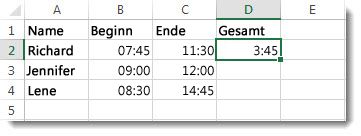
-
Damit Sie die Ergebnisse für Joy und Leslie erhalten, kopieren Sie die Formel, indem Sie in die Zelle D2 klicken und entsprechend bis zur Zelle D4 ziehen. Sowohl die Formel aus der Zelle D2 als auch die Formatierung von D2 werden kopiert.